ਜੇਲਬ੍ਰੋਕਨ ਵਿਸ਼ੇਸ਼ਤਾਵਾਂ ਨੂੰ ਗੁਆਏ ਬਿਨਾਂ ਜੈਬਰੋਕਨ ਆਈਫੋਨ ਨੂੰ ਰੀਸੈਟ ਕਰੋ
ਮਾਰਚ 07, 2022 • ਇਸ 'ਤੇ ਦਾਇਰ ਕੀਤਾ ਗਿਆ: iOS ਮੋਬਾਈਲ ਡਿਵਾਈਸ ਸਮੱਸਿਆਵਾਂ ਨੂੰ ਠੀਕ ਕਰੋ • ਸਾਬਤ ਹੱਲ
ਕੀ ਤੁਹਾਡੇ ਕੋਲ ਇੱਕ jailbroken iPhone? ਇਸ ਤੱਥ ਨੂੰ ਧਿਆਨ ਵਿੱਚ ਰੱਖਦੇ ਹੋਏ ਕਿ ਤੁਸੀਂ ਹੁਣੇ ਇਸ ਲੇਖ ਨੂੰ ਪੜ੍ਹ ਰਹੇ ਹੋ, ਮੈਂ ਇੱਕ ਜੰਗਲੀ ਅਨੁਮਾਨ ਲਗਾਉਣ ਜਾ ਰਿਹਾ ਹਾਂ ਅਤੇ ਹਾਂ ਕਹਾਂਗਾ, ਤੁਹਾਡੇ ਕੋਲ ਇੱਕ ਜੇਲ੍ਹ ਬ੍ਰੋਕਨ ਆਈਫੋਨ ਹੈ। ਹੋ ਸਕਦਾ ਹੈ ਕਿ ਤੁਸੀਂ ਕਈ ਕਾਰਨਾਂ ਕਰਕੇ ਇਸ ਨੂੰ ਜੇਲ੍ਹ ਤੋੜਿਆ ਹੋਵੇ।
ਤੁਹਾਡੇ ਕਾਰਨ ਜੋ ਵੀ ਹੋ ਸਕਦੇ ਹਨ, ਤੁਹਾਨੂੰ ਪਤਾ ਹੋਣਾ ਚਾਹੀਦਾ ਹੈ ਕਿ ਆਈਫੋਨ ਨੂੰ ਜੇਲ੍ਹ ਤੋੜਨ ਦੀਆਂ ਬਹੁਤ ਸਾਰੀਆਂ ਸਮੱਸਿਆਵਾਂ ਹੋ ਸਕਦੀਆਂ ਹਨ। ਹਾਲਾਂਕਿ, ਕਿਉਂਕਿ ਤੁਸੀਂ ਇੱਥੇ ਹੋ, ਇਹ ਸੰਭਾਵਨਾ ਹੈ ਕਿ ਤੁਸੀਂ ਹੁਣ ਇਹ ਪਤਾ ਲਗਾਉਣਾ ਚਾਹੁੰਦੇ ਹੋ ਕਿ ਜੇਲਬ੍ਰੋਕਨ ਆਈਫੋਨ ਨੂੰ ਕਿਵੇਂ ਰੀਸੈਟ ਕਰਨਾ ਹੈ ਤਾਂ ਜੋ ਜੇਲਬ੍ਰੇਕ ਵਿਸ਼ੇਸ਼ਤਾਵਾਂ ਨੂੰ ਗੁਆਇਆ ਜਾ ਸਕੇ। ਤੁਸੀਂ ਹੇਠਾਂ ਦਿੱਤੇ ਕਾਰਨਾਂ ਕਰਕੇ ਜੇਲਬ੍ਰੇਕ ਵਿਸ਼ੇਸ਼ਤਾਵਾਂ ਨੂੰ ਗੁਆਉਣ ਲਈ ਜੇਲਬ੍ਰੋਕਨ ਆਈਫੋਨ ਨੂੰ ਰੀਸੈਟ ਕਰਨਾ ਚਾਹ ਸਕਦੇ ਹੋ:
- ਤਾਂ ਜੋ ਤੁਸੀਂ ਆਪਣੇ ਆਈਓਐਸ ਨੂੰ ਆਮ ਤੌਰ 'ਤੇ ਅਪਡੇਟ ਕਰਨਾ ਜਾਰੀ ਰੱਖ ਸਕੋ।
- ਆਪਣੇ ਆਈਫੋਨ ਨੂੰ ਦੁਬਾਰਾ ਸੁਰੱਖਿਅਤ ਬਣਾਉਣ ਲਈ।
- ਹੋ ਸਕਦਾ ਹੈ ਕਿ ਤੁਹਾਨੂੰ ਪਤਾ ਲੱਗਾ ਹੋਵੇ ਕਿ ਤੁਹਾਡੇ ਆਈਫੋਨ ਨੂੰ ਤੁਹਾਡੀ ਜਾਣਕਾਰੀ ਤੋਂ ਬਿਨਾਂ ਜੇਲਬ੍ਰੋਕ ਕੀਤਾ ਗਿਆ ਸੀ, ਜਿਸਦਾ ਮਤਲਬ ਹੈ ਕਿ ਕੋਈ ਤੁਹਾਨੂੰ ਹੈਕ ਕਰ ਰਿਹਾ ਹੈ।
- ਹੋ ਸਕਦਾ ਹੈ ਕਿ ਤੁਸੀਂ ਆਪਣੇ ਆਈਫੋਨ ਦੀ ਸਰਵਿਸ ਕਰਵਾਉਣਾ ਚਾਹੁੰਦੇ ਹੋ ਪਰ ਤੁਹਾਨੂੰ ਅਹਿਸਾਸ ਹੁੰਦਾ ਹੈ ਕਿ ਜੇਲਬ੍ਰੋਕਨ ਆਈਫੋਨ ਵਾਰੰਟੀ ਲੈਪਸ ਹੋ ਜਾਵੇਗਾ।
ਵਿਕਲਪਕ ਤੌਰ 'ਤੇ, ਤੁਸੀਂ ਜੇਲ੍ਹਬ੍ਰੇਕ ਵਿਸ਼ੇਸ਼ਤਾਵਾਂ ਨੂੰ ਗੁਆਏ ਬਿਨਾਂ ਜੇਲਬ੍ਰੋਕਨ ਆਈਫੋਨ ਨੂੰ ਰੀਸੈਟ ਕਰਨਾ ਵੀ ਚਾਹ ਸਕਦੇ ਹੋ ਕਿਉਂਕਿ ਤੁਸੀਂ ਆਪਣੇ ਜੇਲਬ੍ਰੇਕ ਨੂੰ ਰਿਜ਼ਰਵ ਕਰਨਾ ਚਾਹੁੰਦੇ ਹੋ ਪਰ ਉਸੇ ਸਮੇਂ ਤੁਸੀਂ ਆਪਣੇ ਆਈਫੋਨ ਨੂੰ ਵੀ ਠੀਕ ਕਰਨਾ ਜਾਂ ਰੀਸੈਟ ਕਰਨਾ ਚਾਹੁੰਦੇ ਹੋ।
ਇੱਥੇ ਸਿਰਫ ਕੁਝ ਹੀ ਹੱਲ ਹਨ ਜੋ ਤੁਹਾਨੂੰ ਜੈਲਬ੍ਰੇਕ ਵਿਸ਼ੇਸ਼ਤਾਵਾਂ ਨੂੰ ਗੁਆਏ ਬਿਨਾਂ ਜੇਲਬ੍ਰੋਕਨ ਆਈਫੋਨ ਨੂੰ ਰੀਸੈਟ ਕਰਨ ਦੀ ਇਜਾਜ਼ਤ ਦਿੰਦੇ ਹਨ। ਇਸ ਲੇਖ ਵਿਚ ਅਸੀਂ ਜੇਲਬ੍ਰੇਕ ਵਿਸ਼ੇਸ਼ਤਾਵਾਂ ਨੂੰ ਗੁਆਏ ਜਾਂ ਬਿਨਾਂ ਜੇਲਬ੍ਰੋਕਨ ਆਈਫੋਨ ਨੂੰ ਰੀਸੈਟ ਕਰਨ ਦੇ ਸੁਰੱਖਿਅਤ ਤਰੀਕਿਆਂ ਬਾਰੇ ਚਰਚਾ ਕਰਾਂਗੇ। ਹਾਲਾਂਕਿ, ਹਮੇਸ਼ਾ ਆਈਫੋਨ ਦਾ ਬੈਕਅੱਪ ਰੱਖਣਾ ਯਕੀਨੀ ਬਣਾਓ!
- ਭਾਗ 1: ਤੁਹਾਨੂੰ ਇੱਕ jailbroken ਆਈਫੋਨ ਰੀਸੈੱਟ ਅੱਗੇ ਕੀ ਕਰਨ ਦੀ ਲੋੜ ਹੈ
- ਭਾਗ 2: jailbreak ਫੀਚਰ ਨੂੰ ਗੁਆਉਣ ਲਈ jailbroken ਆਈਫੋਨ ਰੀਸੈਟ ਕਰਨ ਲਈ ਕਿਸ
- ਭਾਗ 3: jailbreak ਫੀਚਰ ਨੂੰ ਗੁਆਉਣ ਬਿਨਾ jailbroken ਆਈਫੋਨ ਰੀਸੈਟ ਕਰਨ ਲਈ ਕਿਸ
- ਭਾਗ 4: ਕੁਝ ਹੱਲ ਜੋ ਖਤਰਨਾਕ ਅਤੇ ਗਲਤ ਹਨ (ਮਹੱਤਵਪੂਰਣ)
ਭਾਗ 1: ਤੁਹਾਨੂੰ ਇੱਕ jailbroken ਆਈਫੋਨ ਰੀਸੈੱਟ ਅੱਗੇ ਕੀ ਕਰਨ ਦੀ ਲੋੜ ਹੈ
ਇਸ ਤੋਂ ਪਹਿਲਾਂ ਕਿ ਤੁਸੀਂ ਜੇਲਬ੍ਰੇਕ ਵਿਸ਼ੇਸ਼ਤਾਵਾਂ ਨੂੰ ਗੁਆਏ ਬਿਨਾਂ / ਜੇਲਬ੍ਰੋਕਨ ਆਈਫੋਨ ਨੂੰ ਰੀਸੈਟ ਕਰੋ, ਤੁਹਾਨੂੰ ਕੁਝ ਸੁਝਾਵਾਂ 'ਤੇ ਵਿਚਾਰ ਕਰਨ ਦੀ ਲੋੜ ਹੈ:
- ਤੁਹਾਡੇ ਕੰਪਿਊਟਰ ਨੂੰ ਇੱਕ ਅੱਪਡੇਟ iTunes ਦੀ ਲੋੜ ਹੈ.
- ਤੁਹਾਨੂੰ ਆਪਣੇ ਆਈਫੋਨ ਡੇਟਾ ਦਾ ਬੈਕਅੱਪ ਲੈਣ ਦੀ ਲੋੜ ਹੈ , ਤਾਂ ਜੋ ਤੁਸੀਂ ਬਾਅਦ ਵਿੱਚ ਆਪਣਾ ਡੇਟਾ ਰੀਸਟੋਰ ਕਰ ਸਕੋ।
- ਤੁਹਾਨੂੰ ਇਹ ਉਦੋਂ ਵੀ ਕਰਨਾ ਚਾਹੀਦਾ ਹੈ ਜਦੋਂ ਤੁਹਾਡੇ ਕੋਲ ਬਚਣ ਲਈ ਕਾਫ਼ੀ ਸਮਾਂ ਹੋਵੇ ਕਿਉਂਕਿ ਬਾਅਦ ਵਿੱਚ ਬੈਕਅੱਪ ਤੋਂ ਆਪਣੇ ਆਈਫੋਨ ਨੂੰ ਬਹਾਲ ਕਰਨਾ ਇੱਕ ਸੱਚਮੁੱਚ ਸਮਾਂ ਲੈਣ ਵਾਲੀ ਪ੍ਰਕਿਰਿਆ ਹੋ ਸਕਦੀ ਹੈ।
- ਤੁਹਾਨੂੰ ' ਫਾਈਂਡ ਮਾਈ ਆਈਫੋਨ ' ਨੂੰ ਬੰਦ ਕਰਨ ਦੀ ਲੋੜ ਹੈ। ਬੱਸ ਸੈਟਿੰਗਾਂ > iCloud > My iPhone ਲੱਭੋ 'ਤੇ ਜਾਓ। ਹੁਣ ਇਸਨੂੰ ਟੌਗਲ ਬੰਦ ਕਰੋ।

ਭਾਗ 2: jailbroken ਆਈਫੋਨ ਰੀਸੈਟ ਅਤੇ jailbreak ਫੀਚਰ ਨੂੰ ਗੁਆ ਕਰਨ ਲਈ ਕਿਸ
ਇੱਕ ਪ੍ਰਭਾਵੀ ਅਤੇ ਸਰਲ ਸਾਧਨ ਜਿਸ ਦੁਆਰਾ ਜੇਲਬ੍ਰੇਕ ਵਿਸ਼ੇਸ਼ਤਾਵਾਂ ਨੂੰ ਗੁਆਉਣ ਲਈ ਜੇਲਬ੍ਰੋਕ ਆਈਫੋਨ ਨੂੰ ਰੀਸੈਟ ਕਰਨਾ ਹੈ, ਆਈਫੋਨ ਨੂੰ ਫੈਕਟਰੀ ਸੈਟਿੰਗਾਂ ਵਿੱਚ ਰੀਸਟੋਰ ਕਰਨ ਲਈ iTunes ਦੀ ਵਰਤੋਂ ਕਰਨਾ ਹੈ ।
iTunes ਦੀ ਵਰਤੋਂ ਕਰਕੇ ਜੇਲ੍ਹਬ੍ਰੇਕ ਵਿਸ਼ੇਸ਼ਤਾਵਾਂ ਨੂੰ ਗੁਆਉਣ ਲਈ ਜੇਲਬ੍ਰੋਕਨ ਆਈਫੋਨ ਨੂੰ ਕਿਵੇਂ ਰੀਸੈਟ ਕਰਨਾ ਹੈ:
- ਆਈਫੋਨ ਨੂੰ ਕੰਪਿਊਟਰ ਨਾਲ ਕਨੈਕਟ ਕਰੋ।
- ਆਪਣਾ ਆਈਫੋਨ ਚੁਣੋ।
- ਸੰਖੇਪ > ਆਈਫੋਨ ਰੀਸਟੋਰ 'ਤੇ ਜਾਓ।
- ਜਦੋਂ ਪ੍ਰੋਂਪਟ ਸੁਨੇਹਾ ਆਉਂਦਾ ਹੈ, ਤਾਂ 'ਰੀਸਟੋਰ' 'ਤੇ ਦੁਬਾਰਾ ਕਲਿੱਕ ਕਰੋ।
- ਰੀਸੈਟ ਪੂਰਾ ਹੋਣ ਤੋਂ ਬਾਅਦ, ਆਈਫੋਨ ਆਪਣੇ ਆਪ ਰੀਸਟਾਰਟ ਹੋ ਜਾਵੇਗਾ। ਜੇਕਰ ਤੁਸੀਂ ਕਿਸੇ ਵੀ ਤਰੁੱਟੀ ਨੂੰ ਪੂਰਾ ਕਰਦੇ ਹੋ ਅਤੇ ਆਈਫੋਨ ਨੂੰ ਰੀਸਟੋਰ ਨਹੀਂ ਕੀਤਾ ਜਾਵੇਗਾ , ਤਾਂ ਤੁਸੀਂ ਇਸਨੂੰ ਠੀਕ ਕਰਨ ਲਈ ਨਵੀਂ ਪੋਸਟ ਦੀ ਪਾਲਣਾ ਕਰ ਸਕਦੇ ਹੋ, ਕਿਉਂਕਿ ਇਹ ਅਸਲ ਵਿੱਚ iTunes ਨਾਲ ਜੇਲਬ੍ਰੋਕਨ ਆਈਫੋਨ ਨੂੰ ਰੀਸਟੋਰ ਕਰਦੇ ਸਮੇਂ ਬਹੁਤ ਕੁਝ ਹੁੰਦਾ ਹੈ।
- ਤੁਸੀਂ ਹੁਣ ਹੈਲੋ ਸਕ੍ਰੀਨ ਦੇਖੋਗੇ, ਅਤੇ ਫਿਰ ਤੁਸੀਂ ਆਪਣੇ ਨਵੇਂ ਆਈਫੋਨ ਨੂੰ ਸੈਟ ਅਪ ਕਰਨ ਲਈ ਆਨ ਸਕ੍ਰੀਨ ਪ੍ਰੋਂਪਟ ਦੀ ਪਾਲਣਾ ਕਰ ਸਕਦੇ ਹੋ। ਤੁਸੀਂ ਜਾਂ ਤਾਂ ਇਸਨੂੰ ਪੂਰੀ ਤਰ੍ਹਾਂ ਨਵਾਂ ਸੈੱਟ ਕਰ ਸਕਦੇ ਹੋ, ਜਾਂ ਤੁਸੀਂ ਆਪਣੇ iCloud ਬੈਕਅੱਪ ਨੂੰ ਰੀਸਟੋਰ ਕਰਨ ਦੀ ਚੋਣ ਵੀ ਕਰ ਸਕਦੇ ਹੋ ।

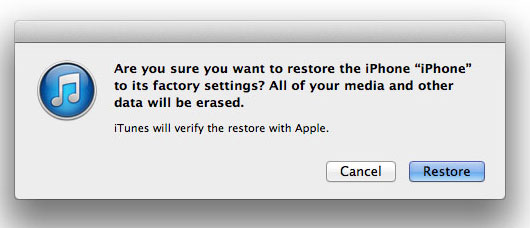
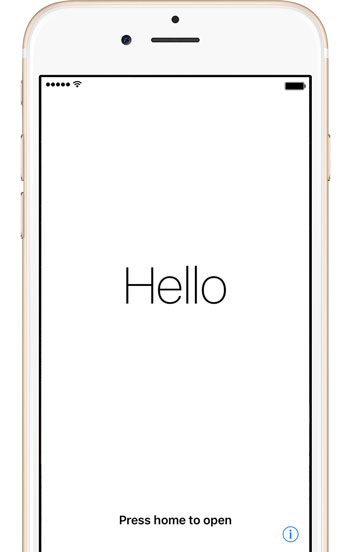
ਕਈ ਵਾਰ ਤੁਹਾਨੂੰ ਅਜਿਹੀ ਸਮੱਸਿਆ ਦਾ ਸਾਹਮਣਾ ਕਰਨਾ ਪੈ ਸਕਦਾ ਹੈ ਜਿਸ ਵਿੱਚ ਤੁਸੀਂ iTunes ਦੀ ਵਰਤੋਂ ਕਰਕੇ jailbroken iPhone ਨੂੰ ਰੀਸੈਟ ਨਹੀਂ ਕਰ ਸਕਦੇ ਹੋ। ਇਸ ਸਥਿਤੀ ਵਿੱਚ ਤੁਹਾਨੂੰ ਪਹਿਲਾਂ ਆਪਣੇ ਆਈਫੋਨ ਨੂੰ ਰਿਕਵਰੀ ਮੋਡ ਵਿੱਚ ਰੱਖਣਾ ਪਏਗਾ , ਅਤੇ ਫਿਰ ਉਪਰੋਕਤ ਦਿੱਤੀ ਗਈ ਵਿਧੀ ਦੀ ਵਰਤੋਂ ਕਰਕੇ ਆਈਫੋਨ ਨੂੰ ਫੈਕਟਰੀ ਸੈਟਿੰਗਾਂ ਵਿੱਚ ਰੀਸਟੋਰ ਕਰਨ ਲਈ ਅੱਗੇ ਵਧੋ।
ਭਾਗ 3: jailbreak ਫੀਚਰ ਨੂੰ ਗੁਆਉਣ ਬਿਨਾ jailbroken ਆਈਫੋਨ ਰੀਸੈਟ ਕਰਨ ਲਈ ਕਿਸ
ਇਹ ਤਰੀਕਾ ਤੁਹਾਡੇ ਵਿੱਚੋਂ ਉਹਨਾਂ ਲਈ ਹੈ ਜੋ ਤੁਹਾਡੇ ਆਈਫੋਨ ਨੂੰ ਰੀਸੈਟ ਕਰਨਾ ਚਾਹੁੰਦੇ ਹਨ ਅਤੇ ਸਾਰਾ ਡਾਟਾ ਸਾਫ਼ ਕਰਨਾ ਚਾਹੁੰਦੇ ਹਨ, ਪਰ ਤੁਸੀਂ ਆਪਣੀਆਂ ਜੇਲ੍ਹ ਬਰੇਕ ਵਿਸ਼ੇਸ਼ਤਾਵਾਂ ਨੂੰ ਗੁਆਉਣਾ ਨਹੀਂ ਚਾਹੁੰਦੇ ਹੋ। ਰੀਸੈਟ ਦੇ ਸਾਰੇ ਆਮ ਤਰੀਕਿਆਂ ਨਾਲ ਤੁਹਾਡੀ ਜੇਲ੍ਹ ਬਰੇਕ ਖਤਮ ਹੋ ਜਾਵੇਗੀ, ਹਾਲਾਂਕਿ ਇਸ ਨੂੰ ਰੋਕਣ ਦਾ ਇੱਕ ਚੰਗਾ ਸਾਧਨ ਹੈ Dr.Fone - ਡਾਟਾ ਇਰੇਜ਼ਰ (iOS) ਦੀ ਵਰਤੋਂ ਕਰਦੇ ਹੋਏ jailbroken iPhone ਨੂੰ ਰੀਸੈਟ ਕਰਨਾ ।
ਜਦੋਂ ਕਿ ਹੋਰ ਹੱਲ ਵੀ ਹਨ, ਮੈਂ ਬਹੁਤ ਜ਼ਿਆਦਾ ਸਿਫਾਰਸ਼ ਕਰਦਾ ਹਾਂ Dr.Fone - ਡਾਟਾ ਇਰੇਜ਼ਰ (iOS) ਕਿਉਂਕਿ ਇਹ ਉਪਲਬਧ ਸਭ ਤੋਂ ਭਰੋਸੇਮੰਦ ਸਾਧਨਾਂ ਵਿੱਚੋਂ ਇੱਕ ਹੈ, ਇਹ ਇਸ ਲਈ ਹੈ ਕਿਉਂਕਿ ਇਹ Wondershare, ਇੱਕ ਅੰਤਰਰਾਸ਼ਟਰੀ ਤੌਰ 'ਤੇ ਪ੍ਰਸ਼ੰਸਾਯੋਗ ਕੰਪਨੀ ਦੁਆਰਾ ਰੋਲ ਆਊਟ ਕੀਤਾ ਗਿਆ ਹੈ, ਜਿਸ ਨੇ ਵਿਸ਼ਾਲ ਪ੍ਰਾਪਤ ਕੀਤਾ ਹੈ। ਫੋਰਬਸ ਅਤੇ ਡੇਲੋਇਟ ਵਰਗੇ ਆਉਟਲੈਟਸ ਤੋਂ ਆਲੋਚਨਾਤਮਕ ਪ੍ਰਸ਼ੰਸਾ।

Dr.Fone - ਡਾਟਾ ਇਰੇਜ਼ਰ (iOS)
ਜੇਲਬ੍ਰੇਕ ਵਿਸ਼ੇਸ਼ਤਾਵਾਂ ਨੂੰ ਗੁਆਏ ਬਿਨਾਂ ਆਪਣੇ ਆਈਫੋਨ ਨੂੰ ਆਸਾਨੀ ਨਾਲ ਰੀਸੈਟ ਕਰੋ!
- ਸਧਾਰਨ, ਕਲਿੱਕ-ਥਰੂ, ਪ੍ਰਕਿਰਿਆ।
- ਆਪਣੇ iPhone ਜਾਂ iPad ਤੋਂ ਸਾਰਾ ਡਾਟਾ ਸਥਾਈ ਤੌਰ 'ਤੇ ਮਿਟਾਓ।
- ਕੋਈ ਵੀ ਕਦੇ ਵੀ ਤੁਹਾਡੇ ਨਿੱਜੀ ਡੇਟਾ ਨੂੰ ਮੁੜ ਪ੍ਰਾਪਤ ਨਹੀਂ ਕਰ ਸਕਦਾ ਅਤੇ ਦੇਖ ਸਕਦਾ ਹੈ।
- ਸਿਰਫ਼ ਤੁਹਾਡਾ ਡੇਟਾ ਸਾਫ਼ ਕਰੋ, ਤੁਹਾਡੀਆਂ ਸਾਰੀਆਂ ਸੈਟਿੰਗਾਂ ਅਤੇ ਜੇਲ੍ਹ ਬਰੇਕ ਵਿਸ਼ੇਸ਼ਤਾਵਾਂ ਦਾ ਨੁਕਸਾਨ ਨਹੀਂ ਹੋਵੇਗਾ।
ਜੇਲਬ੍ਰੇਕ ਵਿਸ਼ੇਸ਼ਤਾਵਾਂ ਨੂੰ ਗੁਆਏ ਬਿਨਾਂ ਜੇਲਬ੍ਰੋਕਨ ਆਈਫੋਨ ਨੂੰ ਕਿਵੇਂ ਰੀਸੈਟ ਕਰਨਾ ਹੈ
ਕਦਮ 1: ਡਾਊਨਲੋਡ ਕਰੋ ਅਤੇ ਆਪਣੇ ਕੰਪਿਊਟਰ 'ਤੇ Dr.Fone ਸ਼ੁਰੂ ਕਰੋ. ਹੋਮ ਵਿੰਡੋ ਤੋਂ ਮਿਟਾਓ ਚੁਣੋ।

ਕਦਮ 2: ਆਪਣੇ ਆਈਫੋਨ ਨੂੰ ਕਨੈਕਟ ਕਰੋ ਅਤੇ ਫਿਰ ਪੂਰਾ ਡੇਟਾ ਮਿਟਾਓ ਦੀ ਚੋਣ ਕਰੋ।

ਕਦਮ 3: Dr.Fone ਤੁਹਾਡੇ ਆਈਫੋਨ ਦੀ ਪਛਾਣ ਕਰੇਗਾ, ਜਿਸ ਤੋਂ ਬਾਅਦ ਤੁਸੀਂ ਡੇਟਾ ਨੂੰ ਪੂੰਝਣਾ ਸ਼ੁਰੂ ਕਰਨ ਲਈ ਮਿਟਾਓ 'ਤੇ ਕਲਿੱਕ ਕਰ ਸਕਦੇ ਹੋ।

ਤੁਹਾਨੂੰ ਇੱਕ ਪੁਸ਼ਟੀਕਰਣ ਪ੍ਰੋਂਪਟ ਪ੍ਰਾਪਤ ਹੋਵੇਗਾ, "ਮਿਟਾਓ" ਦਰਜ ਕਰੋ ਅਤੇ ਹੁਣੇ ਮਿਟਾਓ 'ਤੇ ਕਲਿੱਕ ਕਰੋ।

ਕਦਮ 4: ਹੁਣ ਇਹ ਸਭ ਉਡੀਕ ਗੇਮ ਬਾਰੇ ਹੈ। ਬੱਸ ਇੰਤਜ਼ਾਰ ਕਰੋ ਜਦੋਂ ਤੱਕ ਤੁਹਾਡਾ ਆਈਫੋਨ ਸਾਫ਼ ਨਹੀਂ ਹੋ ਜਾਂਦਾ।
ਕਦਮ 5: ਮਿਟਾਉਣ ਦੇ ਪੂਰਾ ਹੋਣ ਤੋਂ ਬਾਅਦ, ਤੁਹਾਡੇ ਕੋਲ ਇੱਕ ਨਵਾਂ ਆਈਫੋਨ ਰਹਿ ਜਾਵੇਗਾ।

ਵਧਾਈਆਂ! ਤੁਸੀਂ jailbreak ਵਿਸ਼ੇਸ਼ਤਾਵਾਂ ਨੂੰ ਗੁਆਏ ਬਿਨਾਂ ਆਈਫੋਨ ਨੂੰ ਸਫਲਤਾਪੂਰਵਕ ਰੀਸੈਟ ਕੀਤਾ ਹੈ!
ਭਾਗ 4: ਕੁਝ ਹੱਲ ਜੋ ਖਤਰਨਾਕ ਅਤੇ ਗਲਤ ਹਨ (ਮਹੱਤਵਪੂਰਣ)
ਜੇ ਤੁਸੀਂ ਔਨਲਾਈਨ ਜਾਂਦੇ ਹੋ ਤਾਂ ਤੁਹਾਨੂੰ ਜੈਲਬ੍ਰੇਕ ਨੂੰ ਗੁਆਏ ਬਿਨਾਂ ਜੈਲਬ੍ਰੋਕਨ ਆਈਫੋਨ ਨੂੰ ਰੀਸੈਟ ਕਰਨ ਬਾਰੇ ਬਹੁਤ ਸਾਰੇ ਹੋਰ ਹੱਲ ਵੀ ਮਿਲਣਗੇ। ਹਾਲਾਂਕਿ, ਤੁਹਾਨੂੰ ਬਹੁਤ ਸਾਵਧਾਨ ਰਹਿਣਾ ਚਾਹੀਦਾ ਹੈ ਅਤੇ ਸਿਰਫ਼ ਭਰੋਸੇਯੋਗ ਸਰੋਤਾਂ 'ਤੇ ਭਰੋਸਾ ਕਰਨਾ ਚਾਹੀਦਾ ਹੈ ਕਿਉਂਕਿ ਔਨਲਾਈਨ ਲੱਭੇ ਗਏ ਕੁਝ ਹੱਲ ਖਤਰਨਾਕ ਹੋ ਸਕਦੇ ਹਨ, ਜਾਂ ਬਿਲਕੁਲ ਗਲਤ ਹੋ ਸਕਦੇ ਹਨ! ਇੱਥੇ ਅਸੀਂ ਕੁਝ ਅਜਿਹੇ "ਹੱਲ" ਦਾ ਜ਼ਿਕਰ ਕੀਤਾ ਹੈ ਤਾਂ ਜੋ ਤੁਹਾਨੂੰ ਪਤਾ ਹੋਵੇ ਕਿ ਤੁਹਾਨੂੰ ਉਹਨਾਂ 'ਤੇ ਧਿਆਨ ਰੱਖਣ ਦੀ ਲੋੜ ਹੈ।
- ਜੇਲਬ੍ਰੇਕ ਨੂੰ ਗੁਆਏ ਬਿਨਾਂ ਜੇਲਬ੍ਰੋਕਨ ਆਈਫੋਨ ਨੂੰ ਰੀਸੈਟ ਕਰਨ ਦਾ ਇੱਕ ਆਮ ਤੌਰ 'ਤੇ ਸੁਝਾਅ ਦਿੱਤਾ ਗਿਆ ਮਤਲਬ ਹੈ "ਸਾਰੀਆਂ ਸਮੱਗਰੀਆਂ ਅਤੇ ਸੈਟਿੰਗਾਂ ਨੂੰ ਮਿਟਾਉਣਾ"। ਇਹ ਅਸਲ ਵਿੱਚ ਇੱਕ ਸਹੀ ਤਰੀਕਾ ਹੈ, ਹਾਲਾਂਕਿ ਇਹ ਬਹੁਤ ਖਤਰਨਾਕ ਹੈ। ਇਸ ਨੂੰ ਪੂਰਾ ਕਰਨ ਲਈ ਤੁਹਾਨੂੰ ਸੈਟਿੰਗਾਂ > ਜਨਰਲ > ਰੀਸੈਟ > ਸਾਰੀਆਂ ਸਮੱਗਰੀਆਂ ਅਤੇ ਸੈਟਿੰਗਾਂ ਨੂੰ ਮਿਟਾਓ 'ਤੇ ਜਾਣਾ ਪਵੇਗਾ। ਜੇ ਇਹ ਵਧੀਆ ਕੰਮ ਕਰਦਾ ਹੈ, ਤਾਂ ਤੁਹਾਡੇ ਕੋਲ ਜੈਲਬ੍ਰੇਕ ਨੂੰ ਗੁਆਏ ਬਿਨਾਂ ਇੱਕ ਰੀਸੈਟ ਆਈਫੋਨ ਹੋਵੇਗਾ। ਹਾਲਾਂਕਿ, ਚੀਜ਼ਾਂ ਬਹੁਤ ਗਲਤ ਹੋ ਸਕਦੀਆਂ ਹਨ ਅਤੇ ਤੁਸੀਂ ਮੌਤ ਦੀ ਵ੍ਹਾਈਟ ਸਕ੍ਰੀਨ, ਜਾਂ ਹੋਰਾਂ ਵਰਗੀਆਂ ਗਲਤੀਆਂ ਨਾਲ ਉਤਰ ਸਕਦੇ ਹੋ।
- ਫਿਰ ਔਨਲਾਈਨ ਲੇਖ ਵੀ ਹਨ ਜੋ ਬਿਲਕੁਲ ਗਲਤ ਹਨ! ਉਦਾਹਰਨ ਲਈ ਇਸ ਲੇਖ ਦਾ ਸਿਰਲੇਖ ਹੈ " iTunes ਦੀ ਵਰਤੋਂ ਕਰਦੇ ਹੋਏ ਜੇਲਬ੍ਰੋਕਨ ਆਈਫੋਨ/ਆਈਪੈਡ ਨੂੰ ਫੈਕਟਰੀ ਰੀਸੈਟ ਕਿਵੇਂ ਕਰੀਏ" ਦਾਅਵਾ ਕਰਦਾ ਹੈ ਕਿ ਤੁਸੀਂ ਜੈਲਬ੍ਰੇਕ ਨੂੰ ਗੁਆਏ ਬਿਨਾਂ ਇਸਨੂੰ ਰੀਸੈਟ ਕਰਨ ਲਈ ਆਈਫੋਨ ਨੂੰ ਫੈਕਟਰੀ ਰੀਸੈਟ ਕਰ ਸਕਦੇ ਹੋ। ਇਹ ਪੂਰੀ ਤਰ੍ਹਾਂ ਗਲਤ ਹੈ, ਅਤੇ ਇੱਥੇ ਕਾਰਨ ਹੈ: ਇੱਕ ਆਈਫੋਨ ਜੇਲਬ੍ਰੇਕ ਇੱਕ ਫਰਮਵੇਅਰ ਨਾਲ ਸਬੰਧਤ ਕਾਰਜ ਹੈ, ਅਤੇ ਆਈਫੋਨ ਨੂੰ ਫੈਕਟਰੀ ਸੈਟਿੰਗਾਂ ਵਿੱਚ ਰੀਸਟੋਰ ਕਰਨਾ ਇੱਕ ਫਰਮਵੇਅਰ ਨਾਲ ਸਬੰਧਤ ਹੱਲ ਹੈ। ਇਸਦਾ ਮਤਲਬ ਹੈ ਕਿ ਇਹ ਸਾਰੀਆਂ ਚੀਜ਼ਾਂ ਨੂੰ ਸਾਫ਼ ਕਰ ਦੇਵੇਗਾ, ਨਾ ਸਿਰਫ਼ ਡੇਟਾ, ਬਲਕਿ ਜੇਲ੍ਹਬ੍ਰੇਕ ਸਮੇਤ ਸੈਟਿੰਗਾਂ ਨੂੰ ਵੀ। ਇਸ ਤੋਂ ਇਲਾਵਾ, iTunes ਬੈਕਅੱਪ ਸਿਰਫ਼ ਤੁਹਾਡੀਆਂ ਸੈਟਿੰਗਾਂ ਅਤੇ ਡੇਟਾ ਨੂੰ ਮੁੜ ਪ੍ਰਾਪਤ ਕਰਨ ਦੇ ਯੋਗ ਹੋਵੇਗਾ, ਨਾ ਕਿ ਤੁਹਾਡੀ ਜੇਲ੍ਹ ਬਰੇਕ, ਜਿਵੇਂ ਕਿ ਲੇਖ ਸੁਝਾਅ ਦਿੰਦਾ ਹੈ। ਇਸ ਲਈ, ਪ੍ਰਦਰਸ਼ਨ ਕਰਨਾ ਇੱਕ ਫੈਕਟਰੀ ਰੀਸੈਟ ਜੇਲਬ੍ਰੋਕਨ ਆਈਫੋਨ ਨੂੰ ਰੀਸੈਟ ਕਰੇਗਾ, ਪਰ ਜੇਲਬ੍ਰੇਕ ਵਿਸ਼ੇਸ਼ਤਾਵਾਂ ਨੂੰ ਵੀ ਗੁਆ ਦੇਵੇਗਾ। iTunes ਬੈਕਅੱਪ ਨੂੰ ਬਾਅਦ ਵਿੱਚ ਰੀਸਟੋਰ ਕਰਨ ਨਾਲ ਤੁਹਾਡੇ ਆਈਫੋਨ ਦੀ ਜੇਲਬ੍ਰੋਕਨ ਜਾਂ ਨਾ-ਜੇਲਬ੍ਰੋਕਨ ਸਥਿਤੀ ਨੂੰ ਪ੍ਰਭਾਵਿਤ ਨਹੀਂ ਹੋਵੇਗਾ।

ਉਪਰੋਕਤ ਔਨਲਾਈਨ ਉਪਲਬਧ ਖਤਰਨਾਕ ਜਾਂ ਗਲਤ ਹੱਲਾਂ ਦੀਆਂ ਸਿਰਫ਼ ਦੋ ਉਦਾਹਰਣਾਂ ਹਨ। ਕਿਰਪਾ ਕਰਕੇ ਯਕੀਨੀ ਬਣਾਓ ਕਿ ਜਦੋਂ ਤੁਸੀਂ ਹੱਲ ਪੜ੍ਹਦੇ ਹੋ, ਤਾਂ ਤੁਹਾਡਾ ਸਰੋਤ ਭਰੋਸੇਯੋਗ ਹੈ।
ਇਸ ਲਈ ਹੁਣ ਤੁਸੀਂ ਜਾਣਦੇ ਹੋ ਕਿ ਜੇਲ੍ਹਬ੍ਰੇਕ ਵਿਸ਼ੇਸ਼ਤਾਵਾਂ ਨੂੰ ਗੁਆਏ ਜਾਂ ਬਿਨਾਂ ਜੇਲਬ੍ਰੋਕਨ ਆਈਫੋਨ ਨੂੰ ਕਿਵੇਂ ਰੀਸੈਟ ਕਰਨਾ ਹੈ ਇਸ ਬਾਰੇ ਜਾਣਨ ਲਈ ਸਭ ਕੁਝ ਹੈ. ਸਾਨੂੰ ਟਿੱਪਣੀ ਭਾਗ ਵਿੱਚ ਦੱਸੋ ਕਿ ਕੀ ਇਸ ਲੇਖ ਨੇ ਤੁਹਾਡੀ ਮਦਦ ਕੀਤੀ ਹੈ, ਅਤੇ ਜੇਕਰ ਤੁਹਾਡੇ ਕੋਈ ਹੋਰ ਸਵਾਲ ਹਨ ਤਾਂ ਅਸੀਂ ਉਹਨਾਂ ਦੇ ਜਵਾਬ ਦੇਣਾ ਪਸੰਦ ਕਰਾਂਗੇ!
ਆਈਫੋਨ ਰੀਸੈਟ ਕਰੋ
- ਆਈਫੋਨ ਰੀਸੈਟ
- 1.1 ਐਪਲ ਆਈਡੀ ਤੋਂ ਬਿਨਾਂ ਆਈਫੋਨ ਰੀਸੈਟ ਕਰੋ
- 1.2 ਪਾਬੰਦੀਆਂ ਪਾਸਵਰਡ ਰੀਸੈਟ ਕਰੋ
- 1.3 ਆਈਫੋਨ ਪਾਸਵਰਡ ਰੀਸੈਟ ਕਰੋ
- 1.4 ਆਈਫੋਨ ਦੀਆਂ ਸਾਰੀਆਂ ਸੈਟਿੰਗਾਂ ਰੀਸੈਟ ਕਰੋ
- 1.5 ਨੈੱਟਵਰਕ ਸੈਟਿੰਗਾਂ ਰੀਸੈਟ ਕਰੋ
- 1.6 ਜੇਲਬ੍ਰੋਕਨ ਆਈਫੋਨ ਰੀਸੈਟ ਕਰੋ
- 1.7 ਵੌਇਸਮੇਲ ਪਾਸਵਰਡ ਰੀਸੈਟ ਕਰੋ
- 1.8 ਆਈਫੋਨ ਬੈਟਰੀ ਰੀਸੈਟ ਕਰੋ
- 1.9 ਆਈਫੋਨ 5s ਨੂੰ ਕਿਵੇਂ ਰੀਸੈਟ ਕਰਨਾ ਹੈ
- 1.10 ਆਈਫੋਨ 5 ਨੂੰ ਕਿਵੇਂ ਰੀਸੈਟ ਕਰਨਾ ਹੈ
- 1.11 iPhone 5c ਨੂੰ ਕਿਵੇਂ ਰੀਸੈਟ ਕਰਨਾ ਹੈ
- 1.12 ਬਟਨਾਂ ਤੋਂ ਬਿਨਾਂ ਆਈਫੋਨ ਨੂੰ ਰੀਸਟਾਰਟ ਕਰੋ
- 1.13 ਸਾਫਟ ਰੀਸੈਟ ਆਈਫੋਨ
- ਆਈਫੋਨ ਹਾਰਡ ਰੀਸੈਟ
- ਆਈਫੋਨ ਫੈਕਟਰੀ ਰੀਸੈੱਟ






ਜੇਮਸ ਡੇਵਿਸ
ਸਟਾਫ ਸੰਪਾਦਕ